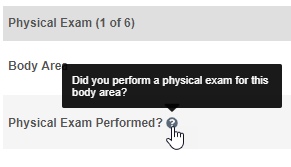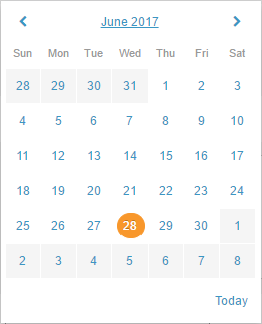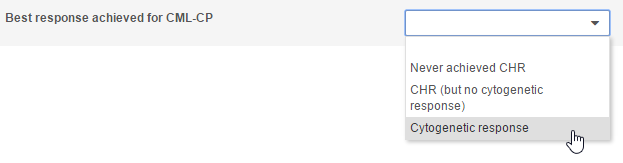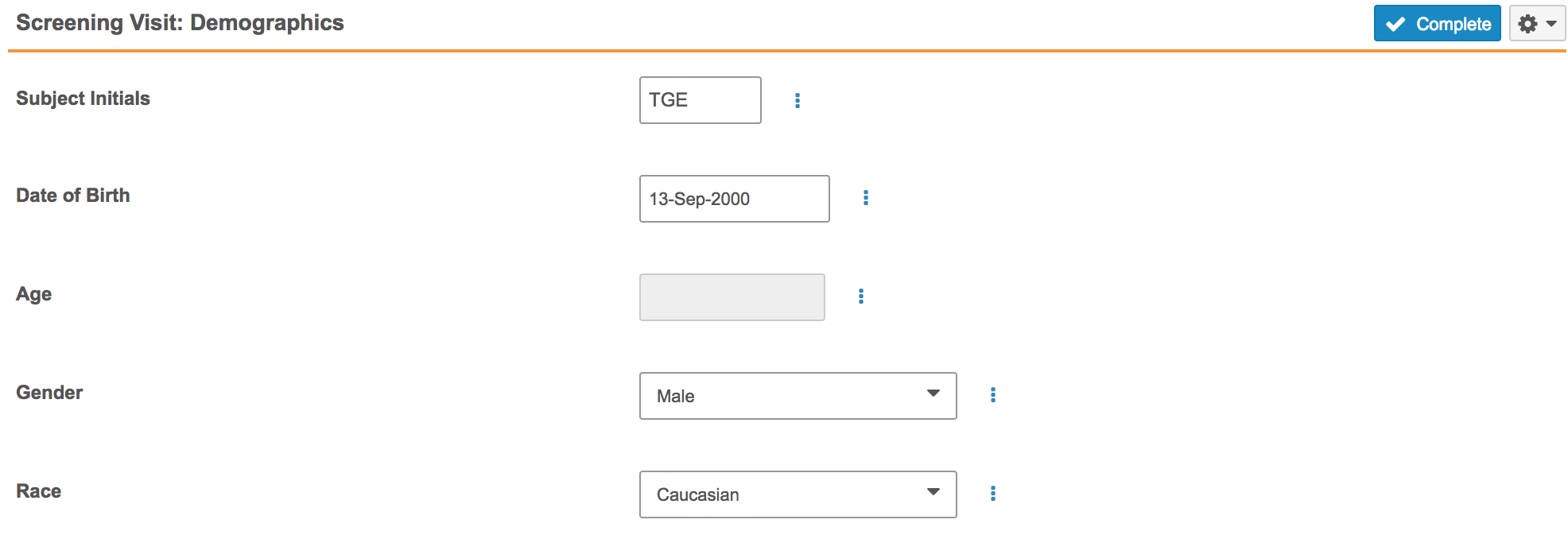データコレクション品目タイプ
各アイテムのオブジェクトレコードにはアイテムコントロールが含まれます。アイテムコントロールは、データを入力するタイプのフィールドです。コントロール フィールドをクリックし、選択または入力してデータを入力します。次の手順では、各タイプの管理について詳しく説明します。
試験の設計によっては、品目にツールチップが付いている場合があります。情報 アイコン(i) にマウスカーソルを重ねると、Vault はその品目フィールドのヘルプコンテンツを表示します。
日付、日時 & 時刻
テキストフィールドを使用して日付と時間を入力するには、以下の形式のいずれかを使用します:
- 2 桁の値の日 (dd、03、12)
- 3 文字の値の月 (MMM、MAR、APR)、または 2 桁の値の月 (MM、01、11)
- 4 桁または 2 桁の値の年 (yyyy、yy、2017、17)
- 12 時間 (hh:mm) および 24 時間 (HH:mm) 形式両方の時間
日付または日時フィールドをクリックし、カレンダーを使用して日時を選択することもできます。月および日を選択します。年を変更する必要がある場合、カレンダーのヘッダーの年をクリックし、別の年を選択します。
日付フィールドにクリックすると、カレンダー内で日付を選択できます。月と年をクリックして前に移動し、必要に応じて日付要素を選択します。今日を一度クリックすると、現在の日付が入力されます。
単位選択リスト
フォームにデータを記録する際に、単位選択リストから測定単位を選択することができます。単位選択リストを使用することで、要求される標準単位にかかわらず、収集したデータを単位で入力することができます。デフォルトの単位はスタディデザイン時に設定されます。他の単位を使用している場合、データは保存後に変換されます。
コードリスト
コードリストコントロールは、フォームから選択できる値の定義済みの一覧です。例えば、回答コードリストから特定の回答を選択することができます。
コードリストをクリックし、次に値をクリックして選択します。コードリストコントロールをクリックするか、タブを使って入力を開始することもできます。次に、一致する結果から選択します。選択した値が一覧の最初である場合は、入力を押して値を選択します。
ラジオボタン
コードリストは、フォームで値を選択できるラジオボタン 制御として表示されることもあります。たとえば、ラジオボタン制御をクリックして、回答の特定の値を選択できます。ラジオボタンは、グループ内で水平方向に表示することも、リストとして垂直方向に表示することもできます。
値をクリックして選択できます。ラジオボタン制御をクリックし、キーボードを使用して値を選択することもできます。下 (Down) または 右 (Right) 矢印キーを使用して次の値に移動します。上 (Up) または 左 (Left) 矢印キーを使用して次の値に移動します。Enter を押し、値を選択して次の項目に移動します。
テキストフィールド
クリックまたはタブを使ってフィールドに移動し、テキストを入力します。Vault は、フォームが自動保存されるときに、フィールドの先頭または末尾のスペースを削除します。フィールドに関連づけられた文字制限がある場合、Vault は入力するごとに文字数を表示します。
数字フィールド
数字フィールドは、テキストフィールドに似ていますが、数値のみを許可します。0~9、ピリオド (.)、ダッシュ (-) の数字を入力できます。スタディデザインに応じて、Vault は入力された数字を定義された有効数字の数まで保存します。科学記法はサポートされていません。フォームが自動保存される際に、全角数字は半角数字に変換されます。
チェックボックス
チェックボックスを選択することでデータを入力することができます。
URL フィールド
品目フィールドの場合、URL (リンク) を別の Web ページ、画像またはファイルに貼り付けることができます。例えば、フォームには、外部ホストのファイルやその他のサードパーティの URL へのリンクに使用される URL タイプのフィールドが含まれる場合があります。URLはhttp[s]またはftpで始まらなければなりません。Veeva EDC は値を保存する前に URL を検証します。
次に、Veeva EDC は入力した URL をフォームのテキスト通りに表示します。新しいブラウザウィンドウ内で URL を開くには、 開くボタンをクリックします。
画像検査のアップロード
画像検査アイテムグループで、 画像検査のアップロード をクリックして、画像検査のアップロードワークフローを開始します。画像診断検査のアップロードについて、さらに詳しく知る。
フィールド変数
試験の設計によっては、一部のフィールドには、タイプに加えて構成がある場合があります。
読取り専用フィールド
一部のフィールドは、フォームで読取り専用として設定されている場合があります。フォームを編集すると、読取り専用フィールドは無効になります。読取り専用フィールドは、派生フィールドであるか、ランダム化やキット番号などの外部ツールからの値が入力されている場合があります。
派生フィールド
派生フィールドとは、フォームの送信後にVault が算出値を自動入力するするフィールドです。たとえば、生体情報フォームでは身長と 体重を入力できます。完了をクリックすると、Veeva EDC は被験者の BMI を計算し、それを BMI フィールドに入力します。BMI は派生フィールドの 1 つです。